 |
 |
|
||
 |
||||
Impressão de Poster (apenas para Windows)
Esta opção permite imprimir as imagens com o formato de um poster aumentando uma página de forma a abranger várias folhas de papel.

 Nota:
Nota:|
Esta função não está disponível para Mac OS X.
|
Definições da impressora
 |
Aceda às definições da impressora.
|

 |
Faça clique no separador Main (Principal) e seleccione uma das seguintes definições para Quality Option (Qualidade):
|
Draft (Prova) para rascunhos com pouca qualidade de impressão
Text (Texto) para documentos de texto
Text & Image (Texto e Imagem) para páginas de texto e imagem com qualidade superior
Photo (Foto) para uma boa qualidade e velocidade
Best Photo (Foto Superior) para a melhor qualidade de impressão
 |
Seleccione a definição Type (Tipo) adequada.
|
 |
Seleccione a definição Size (Formato) adequada.
|
 |
Seleccione Portrait (Vertical) (altura) ou Landscape (Horizontal) (largura) para alterar a orientação da impressão.
|
 |
Faça clique no separador Page Layout (Esquema de Página), seleccione Multi-Page (Multi-Páginas) e, em seguida, seleccione Poster Printing (Impressão de Poster). Faça clique na seta para cima ou para baixo para seleccionar 2x1, 2x2, 3x3 ou 4x4.
|

 |
Seleccione Borders (Margens) ou Borderless (Sem margens) de acordo com a seguinte tabela:
|
|
Borders (Margens)
|
Imprime painéis com margens para corte e sobreposição.
|
|
Borderless (Sem margens)
|
Permite criar posters sem cortar as margens e sobrepor os painéis.
|
Se pretender controlar a quantidade da imagem que ultrapassa as margens do papel, faça clique no separador Page Layout (Esquema de Página), seleccione Auto Expand (Expandir Automat.) para Enlargement Method (Método de Ampliação) e, em seguida, ajuste a barra de deslizamento Expansion (Expansão).
 |
Faça clique em Settings (Definições) para ajustar a forma como o poster será impresso. Aparece a janela Poster Settings (Definições do Poster).
|

 |
Efectue as seguintes definições:
|
|
Print Cutting Guides (Imprimir Marcas de Corte)
|
Imprime linhas delimitadoras que o orientam quando corta as páginas.
|
|
Overlapping Alignment Marks (Sobrepor Marcas de Alinhamento)
|
Sobrepõe ligeiramente os painéis e imprime marcas de alinhamento para que os painéis possam ser alinhados com maior precisão.
|
|
Trim Lines (Linhas de Recorte)
|
Imprime linhas delimitadoras nos painéis que o orientam quando corta as páginas.
|
 Nota:
Nota:|
Se seleccionar Borderless (Sem margens) no ponto 7, aparece a mensagem "The poster prints will be borderless. (As impressões de poster não terão margens.)" e as definições apresentadas na tabela anterior não estarão disponíveis.
Se pretender imprimir apenas alguns painéis sem imprimir o poster completo, faça clique nos painéis que não pretende imprimir.
|
 |
Faça clique em OK para fechar a janela Poster Settings (Definições do Poster).
|
Depois de executar as operações anteriores, efectue um teste de impressão e verifique os resultados antes de imprimir uma tarefa completa. Siga as instruções apresentadas.
Como criar um poster a partir das impressões
Segue-se um exemplo de como criar um poster com a opção 2x2 seleccionada em Impressão de Poster e a opção Overlapping Alignment Marks (Sobrepor Marcas de Alinhamento) seleccionada para Print Cutting Guides (Imprimir Marcas de Corte).

 |
Corte verticalmente a margem da folha 1 avançando pelo centro das marcas superior e inferior em forma de x:
|

 |
Coloque a margem da folha 1 sobre a folha 2 e alinhe as marcas em forma de x de ambas as folhas. Em seguida, una-as temporariamente com fita adesiva na parte posterior das folhas:
|

 |
Corte verticalmente em duas as folhas unidas por fita adesiva pelas marcas de alinhamento (desta vez, pela linha situada à esquerda das marcas em forma de x):
|

 |
Alinhe as margens das folhas utilizando as marcas de alinhamento e una-as com fita adesiva na parte posterior:
|
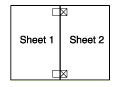
 |
Volte a executar as operações desde o ponto 1 ao ponto 4 para unir a folha 3 e a folha 4 com fita adesiva.
|
 |
Volte a executar as operações desde o ponto 1 ao ponto 4 para unir as margens superior e inferior do papel com fita adesiva:
|

 |
Corte as margens existentes.
|
